

Cu macOS High Sierra au venit câteva îmbunătățiri grozave pentru aplicația Photos, Siri și Safari. Îmbunătățirile suplimentare specifice aplicației Mail includ stocare comprimată, Top Hits în timpul căutărilor și subiectul nostru pentru acest tutorial, vizualizarea pe ecran complet.
Activarea vizualizării pe ecran complet
Partea cea mai bună despre această nouă caracteristică este că este activată automat imediat ce puneți aplicația Mail în modul ecran complet.
1) Apasă pe buton verde în partea stângă sus a aplicației pentru a activa modul ecran complet.
2) Faceți dublu clic pe un e-mail din căsuța de e-mail, apăsați butonul de compunere pentru un mesaj nou sau faceți clic pe butonul de răspuns / redirecționare de pe un e-mail.
Ecranul se va despărți automat cu aplicația dvs. Mail din stânga și mesajul din dreapta.
Ce puteți face în vizualizarea împărțită prin poștă
Utilizarea acestei funcții vă permite să compuneți, să răspundeți sau să trimiteți e-mailuri în timp ce vă veți păstra cu ochii pe mesajele primite.
De asemenea, vă poate ajuta să vă deplasați între e-mailurile pe care le citiți sau le comparați și să facilitați copierea și lipirea dintre mesaje.
Puteți deschide mai mult de un mesaj la un moment dat în vizualizarea separată a ecranului complet. De exemplu, puteți să compuneți un mesaj nou, să deschideți unul din căsuța de e-mail și să răspundeți la unul. Cu fiecare dintre aceste acțiuni, se va deschide o nouă filă în fereastra de vizualizare divizată. Deci, este ca și cum ai lucra cu mai multe file în Safari.

Când ați terminat de utilizat ecranul de afișare pe ecran complet, trebuie doar să faceți clic pe butonul buton verde din aplicația Mail din nou. Aceasta va readuce fereastra la dimensiunea inițială. Acesta va închide, de asemenea, toate mesajele deschise pe care le aveți în vizualizarea separată.
Nu vedeți afișare pe ecran complet?
Dacă din anumite motive, urmați pașii de mai sus, ecranul nu se divide și e-mailul apare din partea de jos a ecranului, verificați de două ori setarea.
1) Deschide Poștă aplicație și faceți clic pe Poștă din meniu.
2) Selectați Preferințe.
3) Apasă pe General fila.
4) Marcați caseta de selectare pentru Preferă deschiderea mesajelor în vizualizarea separată atunci când este pe ecran complet.
Puteți apoi să închideți Preferințe caseta și urmați primul set de pași de mai sus. De asemenea, este posibil să țineți cont de această setare dacă decideți că nu doriți să utilizați vizualizarea pe ecran complet a împărțirii Mail pe drum.

Înveliți-l
Această caracteristică extraordinară este la îndemână pentru a lucra cu mai multe e-mailuri simultan. Dar nu este pentru toată lumea. Ați încercat încă? Spune-ne dacă ai și ce părere ai despre asta!







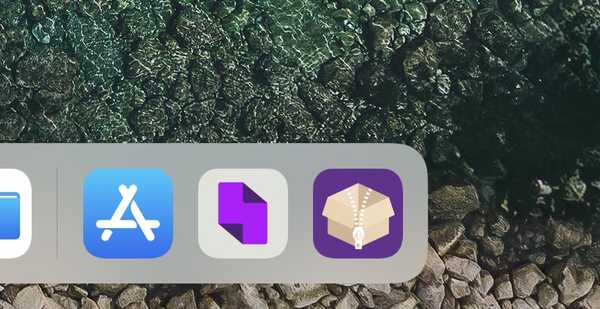



![Cum să rezolvați eroarea de text predictivă „i → A [?]” Din iOS 11.1](http://redditview.com/img/images/how-to-work-around-the-i-a-[]-predictive-text-bug-in-ios-111.jpg)